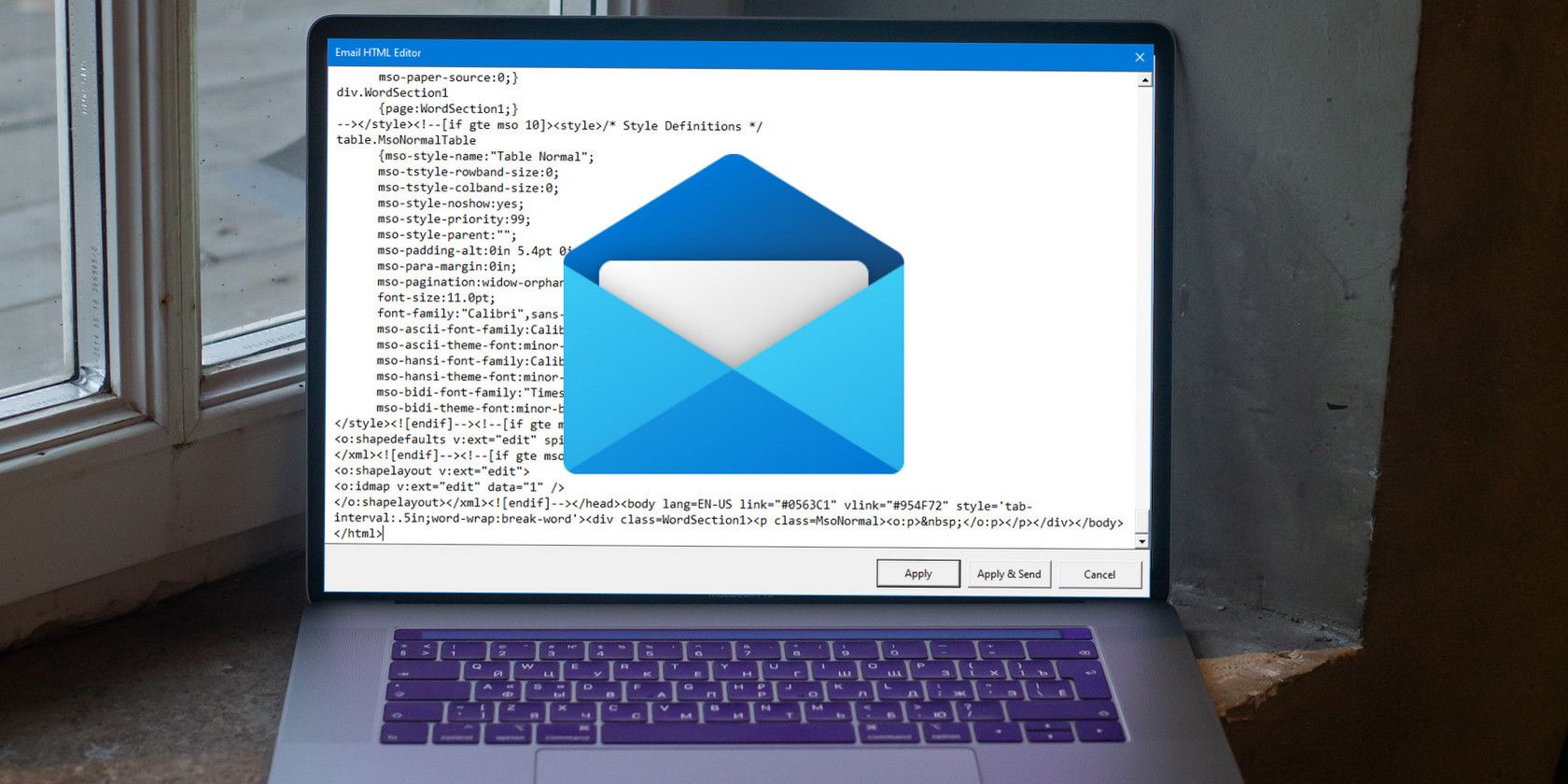آیا برنامه Mail ویندوز 11 ایمیل های شما را به فرم های HTML کاهش می دهد؟ در اینجا راه حل است.
در حالت ایدهآل، شما باید بتوانید ایمیلهای با قالب کد HTML خود را در برنامه Mail با یک رابط بصری جذاب بخوانید. با این حال، هنگامی که مشکلی در پیکربندی یا موتور رندر برنامه Mail وجود دارد، ممکن است شروع به نمایش ایمیلها به شکل HTML خام کند که خواندن آن دشوار است.
این می تواند به دلایل متعددی مانند تنظیمات نادرست برنامه ایمیل، فایل های برنامه خراب، نسخه قدیمی برنامه یا مشکلات سازگاری خاص ایجاد شود. در این راهنما، ما چندین روش عیب یابی را مورد بحث قرار خواهیم داد که می توانید سعی کنید مشکل را برای همیشه برطرف کنید.
1. اتصال اینترنت خود را بررسی کنید
اولین کاری که توصیه می کنیم انجام دهید، اطمینان از اتصال به اینترنت پایدار است. این به این دلیل است که مانند هر برنامه دیگری، برنامه Mail باید به اینترنت متصل شود تا محتوای ایمیل ها را به درستی نمایش دهد.
اگر اتصال ایمیل قوی نباشد، محتوای ایمیل نمی تواند به درستی بارگیری شود و در نتیجه مشکل مورد بررسی ایجاد می شود. به عنوان اولین قدم، می توانید سعی کنید اتصال را قطع کنید، دستگاه را مجددا راه اندازی کنید و سپس دوباره وصل کنید. اگر این کار نکرد، میتوانید برای رفع مشکل به اتصال پایدار دیگری متصل شوید.
اگر چندین رایانه دارید، میتوانید به برنامه Mail در دستگاه دیگری نیز دسترسی داشته باشید و بررسی کنید که آیا خطا در آنجا رخ میدهد یا خیر. اگر مشکل همچنان ادامه داشت، به این معنی است که اتصال اینترنت اشتباه است.
2. حساب ایمیل را دوباره اضافه کنید
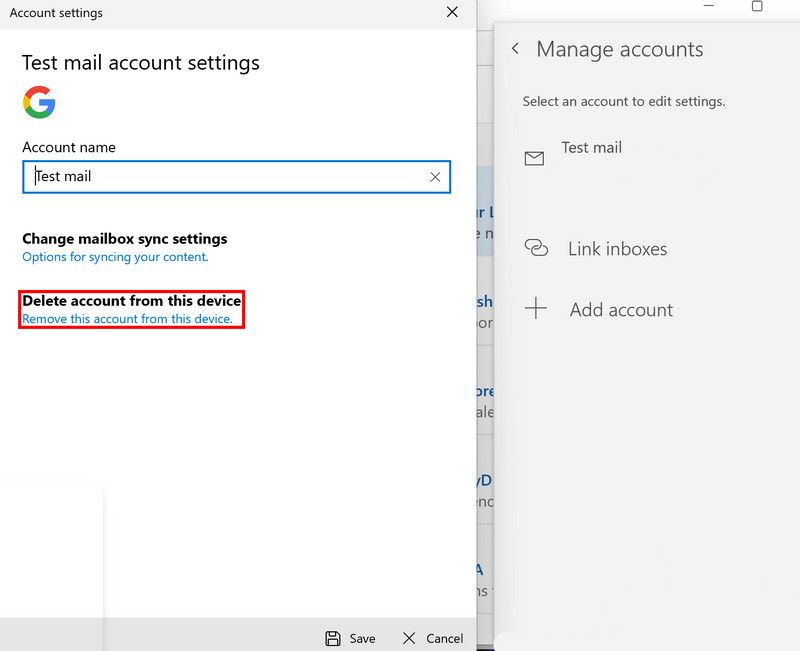
همچنین ممکن است یک مشکل موقتی در مورد حساب ایمیلی که در برنامه Mail استفاده می کنید وجود داشته باشد. اگر تنظیمات یا پیکربندی حساب خراب یا قدیمی شود، ممکن است این اتفاق بیفتد. ساده ترین راه برای حل چنین مشکلاتی اضافه کردن مجدد حساب ایمیل در برنامه Mail است. با این کار پیکربندی مجدداً تنظیم می شود و خطا در فرآیند برطرف می شود.
هنگامی که حساب را دوباره اضافه کردید، یک ایمیل را باز کنید و بررسی کنید که آیا مشکل برطرف شده است.
3. دوباره تنظیمات مربوطه را بررسی کنید
چندین تنظیمات و ترجیحات مرتبط وجود دارد که برنامه Mail برای نمایش صحیح ایمیل ها به آنها متکی است. اگر این تنظیمات خراب شده باشند یا شخصی ناآگاهانه آنها را تغییر داده باشد، احتمالاً با مسائلی مانند مورد مورد بررسی روبرو خواهید شد.
می توانید تنظیمات را دوباره بررسی کنید تا مطمئن شوید که به درستی پیکربندی شده اند. برای این کار، برنامه Mail را باز کنید و روی نماد چرخ دنده در گوشه سمت چپ پایین برنامه کلیک کنید. شما باید بتوانید لیستی از تنظیمات موجود را در قسمت مشاهده کنید. روی گزینه Default fonts کلیک کنید و در اینجا بررسی کنید که آیا فرمت دقیق است یا خیر. سپس، به بخش Reading بروید و دوباره بررسی کنید که آیا همه تنظیمات مطابق تنظیمات شما هستند یا خیر.
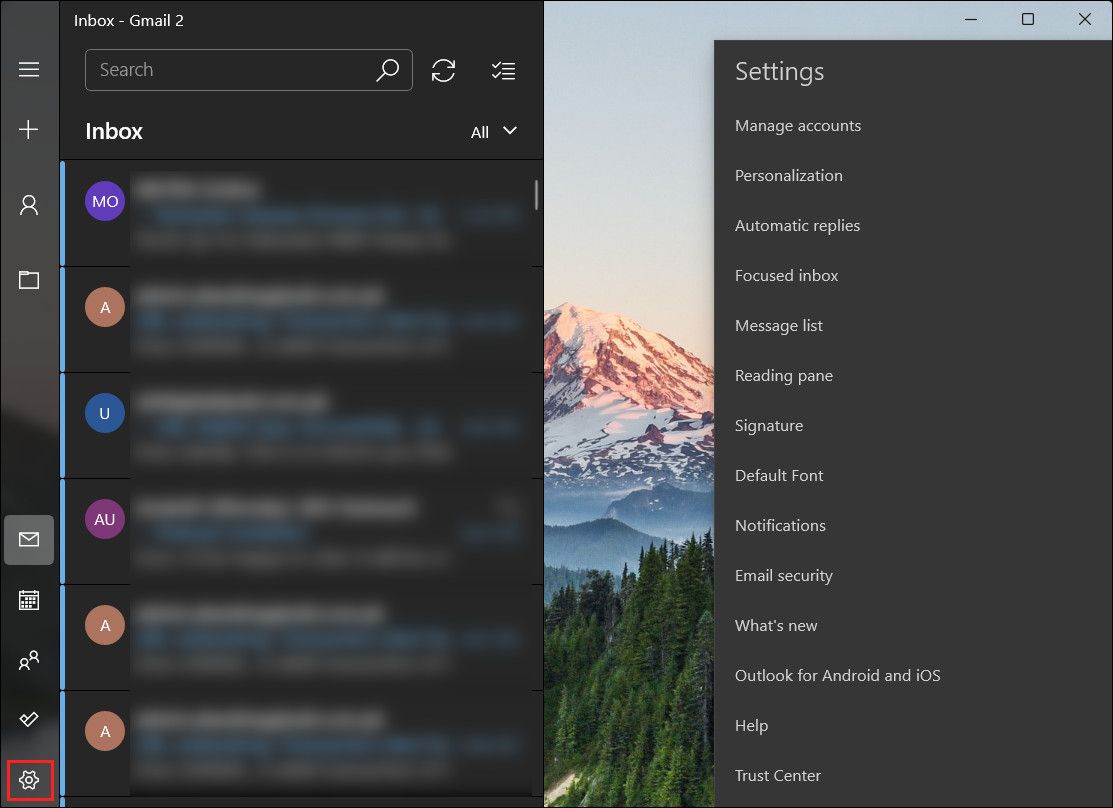
اگر از برنامه Mail در ویندوز 10 یا نسخههای قبلی استفاده میکنید، به بخش Reading بروید و روی گزینه Message format کلیک کنید. در اینجا، UTF-8 را در بخش Text encoding انتخاب کنید و سپس بررسی کنید که آیا مشکل را برطرف می کند یا خیر.
4. برنامه Mail را تعمیر یا بازنشانی کنید
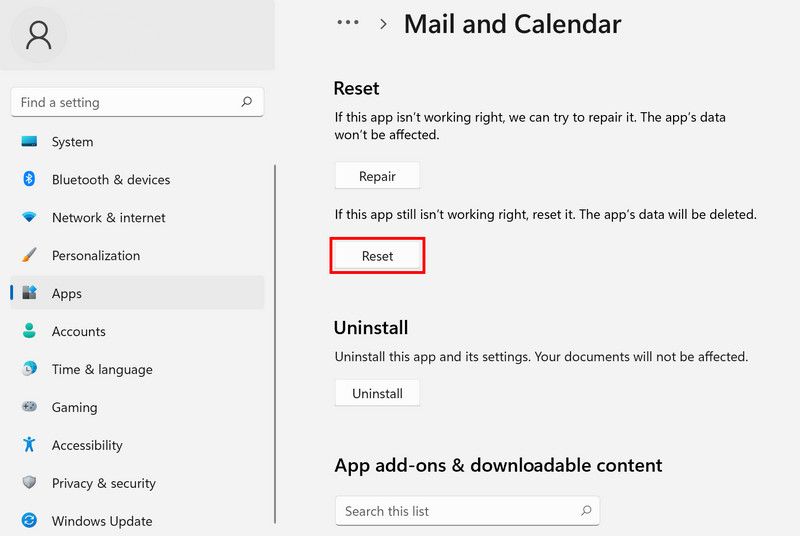
ممکن است مشکلی در خود برنامه Mail وجود داشته باشد که منجر به این مشکل شده است. ممکن است این مشکل به دلیل فایل های خراب یا باگ هایی باشد که باعث اختلال در عملکرد برنامه می شوند.
در این مورد، ابتدا می توانید با استفاده از ابزار تنظیمات ویندوز، برنامه را تعمیر کنید. تعمیر با اسکن برنامه برای خطاهای احتمالی و رفع خطاهای شناسایی شده به طور خودکار کار می کند. برای اطلاعات بیشتر نحوه تعمیر برنامه ها در ویندوز را بررسی کنید.
اگر این کار نکرد، میتوانید برنامه Mail را بازنشانی کنید، که آن را به حالت پیشفرض برمیگرداند. راهنمای ما در مورد نحوه تنظیم مجدد یک برنامه در ویندوز می تواند در این مورد کمک کند.
همچنین میتوانید برنامه Mail را مجدداً نصب کنید. این فرآیند شامل حذف نصب برنامه از سیستم و سپس نصب مجدد آن با استفاده از فروشگاه مایکروسافت است. اگر مشکلی در نصب یا پیکربندی برنامه وجود داشته باشد که باعث این مشکل شده است، نصب مجدد برنامه آن را برطرف می کند.
5. به روز رسانی های در انتظار را نصب کنید
همچنین توصیه می کنیم به روز رسانی های معلق ویندوز را روی سیستم نصب کنید. این به این دلیل است که آخرین بهروزرسانیها مملو از رفع اشکال و وصلههای امنیتی است که میتواند مشکلاتی مانند آنچه با آن روبرو هستید را برطرف کند.
بهعلاوه، بهروزرسانیهای ویندوز ممکن است حاوی بهروزرسانیهایی برای خود برنامه باشند، که هر گونه مشکل سازگاری را که منجر به خطا میشود، برطرف میکند.
6. SFC Scan را اجرا کنید
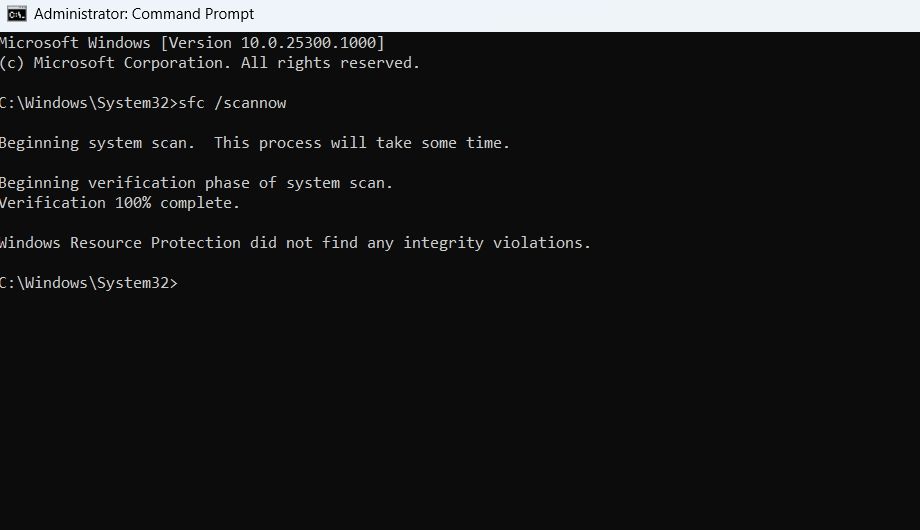
راهحل دیگری که برای کاربران مفید بود، حذف حساب ایمیل از برنامه، اجرای اسکن SFC، راهاندازی مجدد سیستم و سپس افزودن مجدد حساب ایمیل به برنامه Mail بود.
در اینجا دلیل آن است:
- حذف حساب ایمیل از برنامه، تنظیمات و پیکربندی برنامه را بازنشانی می کند و مشکلاتی را که ممکن است به دلیل آنها ایجاد شود، برطرف می کند.
- سپس، اسکن SFC سیستم را برای مشکلات احتمالی فساد که ممکن است در ایجاد مشکل نقش داشته باشد اسکن میکند و آنها را بدون نظر شما برطرف میکند.
- راه اندازی مجدد سیستم، تغییرات ایجاد شده توسط اسکن SFC را در سیستم اعمال می کند.
- در نهایت، افزودن مجدد حساب پس از اجرای اسکن SFC اطمینان حاصل می کند که هیچ خطای احتمالی اساسی وجود ندارد که ممکن است دوباره به مشکل منجر شود و تنظیمات به درستی پیکربندی شده اند.
امیدواریم وقتی پس از اجرای اسکن SFC حساب را دوباره اضافه کردید، مشکل برای همیشه برطرف خواهد شد.
اگر مشکل دوباره ظاهر شد، بهتر است با استفاده از Feedback Hub مشکل را به مایکروسافت گزارش دهید. تا زمانی که یک راه حل رسمی برای مشکل منتشر شود، می توانید برای مدیریت ایمیل های خود در ویندوز به برنامه دیگری بروید. برخی از مشتریان ایمیل مناسبی که می توانید در نظر بگیرید عبارتند از Microsoft Outlook، Thunderbird و Inky.
با برنامه Windows Mail به راحتی به ایمیل های خود دسترسی پیدا کنید
مشاهده کد HTML به جای محتوای واقعی ایمیل می تواند خسته کننده باشد، اما خوشبختانه، حل این مشکل غیرممکن نیست. راه حل های ذکر شده در بالا در این راهنما باید به شما کمک کند تا علت مشکل را شناسایی کرده و در کوتاه ترین زمان خطا را برطرف کنید. اگر مشکل عود کرد، توصیه می کنیم آن را به تیم رسمی پشتیبانی مایکروسافت گزارش دهید. به امید اینکه بتوانند مقصر را شناسایی کرده و راهکارهایی برای از بین بردن آن پیشنهاد دهند.
همچنین پیشنهاد می کنیم برنامه Mail خود را همیشه به روز نگه دارید تا از تکرار این مشکل در آینده جلوگیری کنید.